Revit 會建立自動標註,協助控制您的設計目的。依預設,這些自動標註不會顯示。
若要打開它們,請在「可見性/圖形取代」對話方塊的「註解品類」頁籤上選取「自動繪製標註」。然後就可以使用「標註」工具修改這些標註或建立您專屬的標註。另外也可以鎖住標註使距離保持不變。如果打算建立多種大小的族群,且希望在族群大小變更時仍保持某些標註不變,此工具非常有用。
自動標註在幾何圖形上的效果
自動繪製標註以將幾何圖形約束到參考平面時,專案中可能會發生一些未預期的行為。自動繪製標註是 Revit 解決如何根據族群參數值變更而增大或縮小幾何圖形的方法。
範例
已將一個矩形窗加入附有標示之寬度標註的防火門上,但並未標註窗的尺寸。
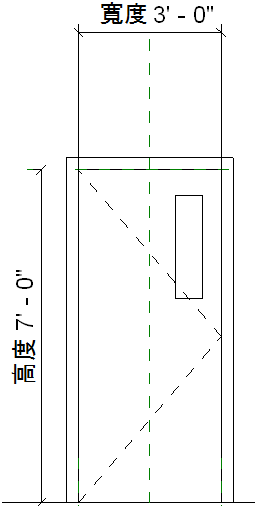
您決定改變門的寬度,但想保持窗寬不變。您希望其位置保持不變;但是,請觀察當您使用「族群類型」工具增加門寬時,會發生什麼情形。
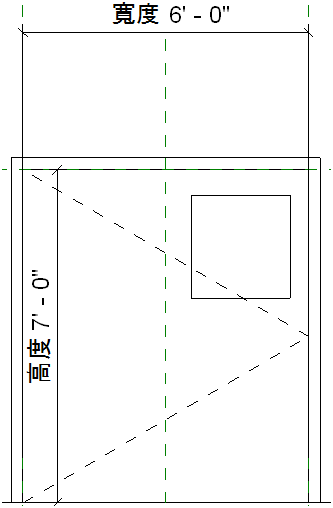
在本範例中,窗約束到皆由參考平面表示的門中心線和門板右側。窗的位置相對於參考平面保持固定。
要檢視自動繪製標註,編輯窗的草圖並打開標註的可見性。您會看到如何標註窗的垂直繪製線相對於中心和右參考平面的尺寸。
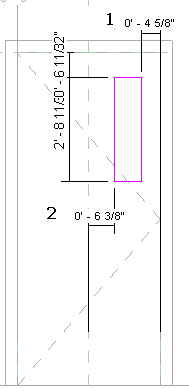
影像圖例:
- 相對於右參考平面的自動繪製標註。
- 相對於中心參考平面的自動標註。
若要獲得所需結果,請加入鎖住的標註。例如,您可加入窗口寬度的鎖住標註,或從窗口向右側的參考平面加入鎖住的標註。